Bạn thích nghe nhạc khi lái xe? Hãy làm theo các bước sau để điểu chỉnh âm lượng chỉ đường trong Apple Maps trên thiết bị iOS để vừa có thể nghe nhạc, vừa lái xe đúng hướng, an toàn nhé.
Apple Maps đã thêm khá nhiều tính năng hữu ích trong lần cập nhật gần đây. Đặc biệt bạn có thể điều chỉnh âm lượng chỉ đường nhất là khi bạn muốn nghe nhạc. Nó đảm bảo bạn có thể nghe được âm thanh chỉ đường trong khi vẫn thưởng thức âm nhạc. Tùy thuộc vào nhu cầu, bạn có thể tăng hoặc giảm âm lượng chỉ đường của Apple Maps. Hãy thực hiện theo các bước sau:
Bước 1. Mở ứng dụng Settings trên thiết bị iOS.
Bước 2. Cuộn xuống và chọn Maps.
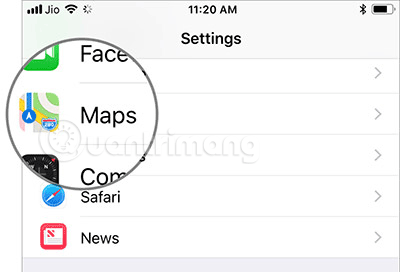
Bước 3. Tiếp theo, chọn Driving & Navigation.
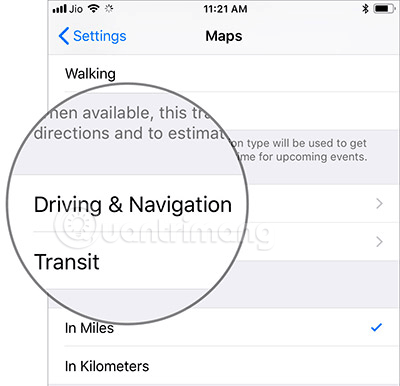
Bước 4. Dưới mục Navigation Voice Volume, bạn có bốn tùy chọn:
- No Voice (Không có âm thanh)
- Low Volume (Âm lượng nhỏ)
- Normal Volume (Âm lượng bình thường)
- Loud Volume (Âm lượng to)
Chọn mức âm lượng mà bạn muốn.
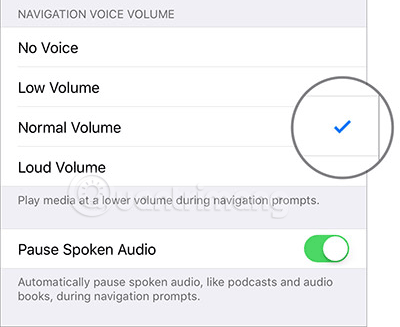
Khi lựa chọn, iOS sẽ tự động tăng hoặc giảm âm lượng chỉ đường và âm lượng media theo tùy chọn của bạn.
Ví dụ: nếu bạn chọn Loud Volume, âm lượng chỉ đường sẽ được tăng và âm lượng phương tiện media sẽ giảm.
Tuy nhiên, nếu bạn chọn Low Volume, thiết bị của bạn sẽ phát âm lượng media và âm lượng chỉ đường cùng ở mức thấp.
Xem thêm:
 Công nghệ
Công nghệ  AI
AI  Windows
Windows  iPhone
iPhone  Android
Android  Học IT
Học IT  Download
Download  Tiện ích
Tiện ích  Khoa học
Khoa học  Game
Game  Làng CN
Làng CN  Ứng dụng
Ứng dụng 
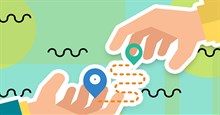

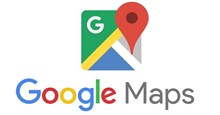
















 Linux
Linux  Đồng hồ thông minh
Đồng hồ thông minh  macOS
macOS  Chụp ảnh - Quay phim
Chụp ảnh - Quay phim  Thủ thuật SEO
Thủ thuật SEO  Phần cứng
Phần cứng  Kiến thức cơ bản
Kiến thức cơ bản  Lập trình
Lập trình  Dịch vụ công trực tuyến
Dịch vụ công trực tuyến  Dịch vụ nhà mạng
Dịch vụ nhà mạng  Quiz công nghệ
Quiz công nghệ  Microsoft Word 2016
Microsoft Word 2016  Microsoft Word 2013
Microsoft Word 2013  Microsoft Word 2007
Microsoft Word 2007  Microsoft Excel 2019
Microsoft Excel 2019  Microsoft Excel 2016
Microsoft Excel 2016  Microsoft PowerPoint 2019
Microsoft PowerPoint 2019  Google Sheets
Google Sheets  Học Photoshop
Học Photoshop  Lập trình Scratch
Lập trình Scratch  Bootstrap
Bootstrap  Năng suất
Năng suất  Game - Trò chơi
Game - Trò chơi  Hệ thống
Hệ thống  Thiết kế & Đồ họa
Thiết kế & Đồ họa  Internet
Internet  Bảo mật, Antivirus
Bảo mật, Antivirus  Doanh nghiệp
Doanh nghiệp  Ảnh & Video
Ảnh & Video  Giải trí & Âm nhạc
Giải trí & Âm nhạc  Mạng xã hội
Mạng xã hội  Lập trình
Lập trình  Giáo dục - Học tập
Giáo dục - Học tập  Lối sống
Lối sống  Tài chính & Mua sắm
Tài chính & Mua sắm  AI Trí tuệ nhân tạo
AI Trí tuệ nhân tạo  ChatGPT
ChatGPT  Gemini
Gemini  Điện máy
Điện máy  Tivi
Tivi  Tủ lạnh
Tủ lạnh  Điều hòa
Điều hòa  Máy giặt
Máy giặt  Cuộc sống
Cuộc sống  TOP
TOP  Kỹ năng
Kỹ năng  Món ngon mỗi ngày
Món ngon mỗi ngày  Nuôi dạy con
Nuôi dạy con  Mẹo vặt
Mẹo vặt  Phim ảnh, Truyện
Phim ảnh, Truyện  Làm đẹp
Làm đẹp  DIY - Handmade
DIY - Handmade  Du lịch
Du lịch  Quà tặng
Quà tặng  Giải trí
Giải trí  Là gì?
Là gì?  Nhà đẹp
Nhà đẹp  Giáng sinh - Noel
Giáng sinh - Noel  Hướng dẫn
Hướng dẫn  Ô tô, Xe máy
Ô tô, Xe máy  Tấn công mạng
Tấn công mạng  Chuyện công nghệ
Chuyện công nghệ  Công nghệ mới
Công nghệ mới  Trí tuệ Thiên tài
Trí tuệ Thiên tài